Excel'de bir çalışma sayfasını birden fazla bölüme nasıl ayırabilirsiniz?
Excel'de çok kullanışlı bir özellik olan Bölme Panelleri özelliği, çalışma sayfasını birden fazla kopyaya bölebilir ve böylece verileri aynı anda görüntüleyebilir ve karşılaştırabilirsiniz. Şimdi size Excel'de bir çalışma sayfasını panellere nasıl böleceğinizi göstereceğim.
Bölme çubuğunu sürükleyerek çalışma sayfasını bölme
Bölme düğmesi ile çalışma sayfasını bölme
 Bölme çubuğunu sürükleyerek çalışma sayfasını bölme
Bölme çubuğunu sürükleyerek çalışma sayfasını bölme
Çalışma sayfasını bölmek için çok elverişli bir yöntem var; bu yöntemde sadece bölme çubuğunu istediğiniz konuma sürüklemeniz gerekiyor.
Çalışma sayfasını yatay olarak bölme
1. İmleci, dikey kaydırma çubuğunun üst kısmındaki kaydırma okunun üzerinde bulunan bölme çubuğuna getirin. Ekran görüntüsüne bakın:

2. İmleç işaretçisi ortasında bir bölünme olan çift yönlü bir oka dönüştüğünde, çalışma sayfasını bölmek istediğiniz yere sürükleyin ve ardından imleci bırakın. Ekran görüntüsüne bakın:

Çalışma sayfasını dikey olarak bölme
1. İmleci, yatay kaydırma çubuğunun sağ tarafındaki kaydırma okunun yanındaki bölme çubuğuna getirin. Ekran görüntüsüne bakın:

2. İmleç işaretçisi ortasında bir bölünme olan çift yönlü bir oka dönüştüğünde, çalışma sayfasını bölmek istediğiniz yere sürükleyin ve ardından imleci bırakın. Ekran görüntüsüne bakın:

 Bölme düğmesi ile çalışma sayfasını bölme
Bölme düğmesi ile çalışma sayfasını bölme
Çalışma sayfasını bölmek için başka bir yöntem de Görünüm sekmesi altında yer alan Bölme düğmesini kullanmaktır.
1. İlk olarak, bölme panelini eklemek istediğiniz satırı seçin. Ekran görüntüsüne bakın:

İpucu: Eğer dikey bir bölme paneli eklemek istiyorsanız, bölme panelini soluna eklemek istediğiniz bir sütun seçebilirsiniz.
2. Ardından Görünüm > Böl'e tıklayın ve bölme panelinin çalışma sayfasına eklendiğini görebilirsiniz. Ekran görüntüsüne bakın:
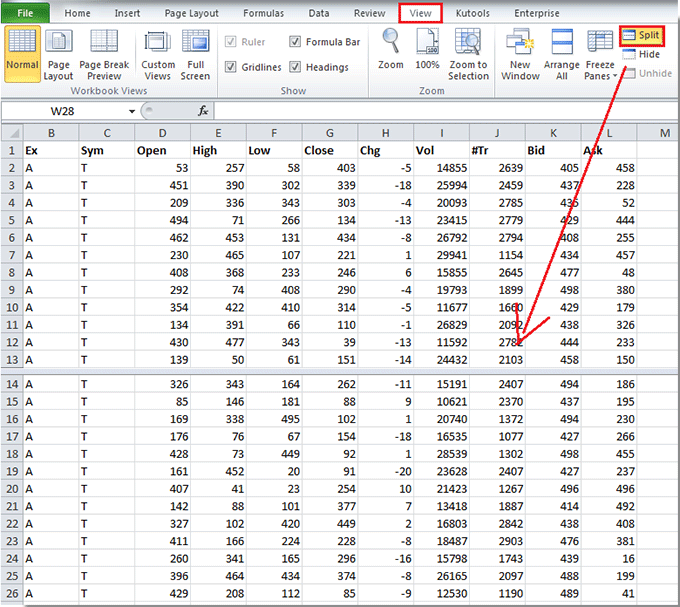
İpucu: Eğer bir çalışma sayfasına çapraz bir bölme paneli eklemek istiyorsanız, yatay bölme panelini üstüne ve dikey bölme panelini soluna eklemek istediğiniz bir hücre seçin, ardından Görünüm > Böl'e tıklayın. Ekran görüntüsüne bakın:

Not: Eğer bölme panellerini temizlemek isterseniz, silmek istediğiniz panele çift tıklayın, böylece kaldırılacaktır.
En İyi Ofis Verimlilik Araçları
Kutools for Excel ile Excel becerilerinizi güçlendirin ve benzersiz bir verimlilik deneyimi yaşayın. Kutools for Excel, üretkenliği artırmak ve zamandan tasarruf etmek için300'den fazla Gelişmiş Özellik sunuyor. İhtiyacınız olan özelliği almak için buraya tıklayın...
Office Tab, Ofis uygulamalarına sekmeli arayüz kazandırır ve işinizi çok daha kolaylaştırır.
- Word, Excel, PowerPoint'te sekmeli düzenleme ve okuma işlevini etkinleştirin.
- Yeni pencereler yerine aynı pencerede yeni sekmelerde birden fazla belge açıp oluşturun.
- Verimliliğinizi %50 artırır ve her gün yüzlerce mouse tıklaması azaltır!
Tüm Kutools eklentileri. Tek kurulum
Kutools for Office paketi, Excel, Word, Outlook & PowerPoint için eklentileri ve Office Tab Pro'yu bir araya getirir; Office uygulamalarında çalışan ekipler için ideal bir çözümdür.
- Hepsi bir arada paket — Excel, Word, Outlook & PowerPoint eklentileri + Office Tab Pro
- Tek kurulum, tek lisans — dakikalar içinde kurulun (MSI hazır)
- Birlikte daha verimli — Ofis uygulamalarında hızlı üretkenlik
- 30 günlük tam özellikli deneme — kayıt yok, kredi kartı yok
- En iyi değer — tek tek eklenti almak yerine tasarruf edin